So ändern Sie das Standardordnerbild im Windows 10-Datei-Explorer

Windows wählt automatisch das Standardbild eines Ordners aus. Wenn Sie den Datei-Explorer jedoch anpassen und ihn zu Ihrem eigenen machen möchten, können Sie hier das gewünschte Bild festlegen.
Wenn Sie eine Reihe von Fotos in einem Ordner habenWindows wählt das Standardbild aus, das angezeigt wird, wenn für die Ansicht die Miniaturansicht auf Mittel oder größer eingestellt ist. In der Regel wählt Windows eine der ersten vier im Ordner aufgelisteten aus. Oder es wird nur ein Windows-Standardbildsymbol angezeigt. Aber vielleicht möchten Sie die Dinge ein wenig anpassen. Insbesondere wenn Sie viele Fotos aufnehmen, kann dies das Auffinden der richtigen Sammlung mit einem visuellen Hinweis erleichtern. Hier sehen Sie, wie Sie ein Bild erstellen können, das standardmäßig in einem Ordner angezeigt wird, wenn Sie den Datei-Explorer öffnen.
Standardordner ändern Windows 10-Datei-Explorer
Öffnen Sie zunächst den Datei-Explorer und klicken Sie mit der rechten Maustaste auf den Ordner, dessen Standardbild Sie ändern möchten, und wählen Sie Eigenschaften aus dem Kontextmenü. Klicken Sie dann auf die Registerkarte Anpassen und dann auf die Schaltfläche "Datei auswählen". Zum Beispiel ändere ich hier das Standardfoto für den Ordner "Gespeicherte Bilder".
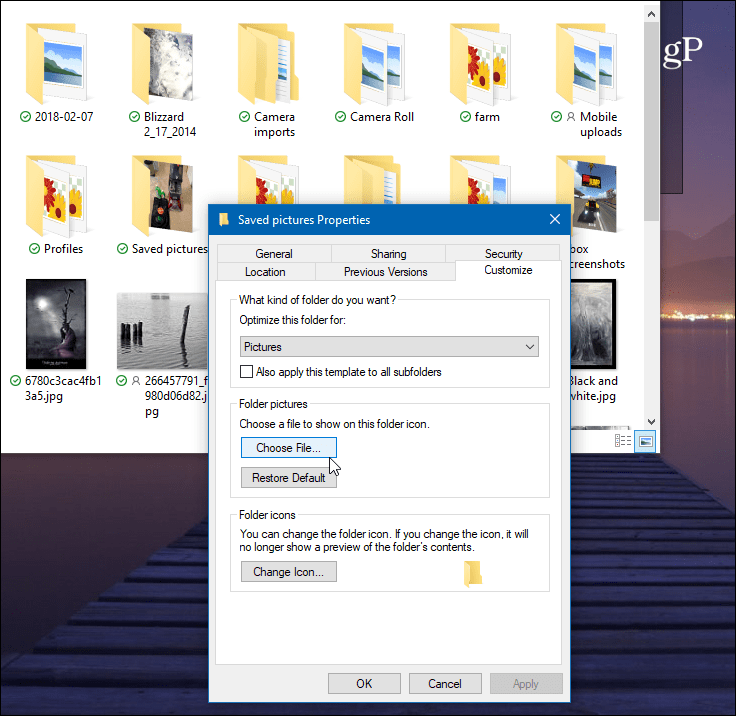
Navigieren Sie dann zum Speicherort des gewünschten Bildesbenutzen. Es kann aus demselben Ordner oder einem anderen zugänglichen Speicherort stammen, einschließlich eines anderen Laufwerks oder Cloud-Speichers wie OneDrive oder Dropbox. Klicken Sie auf OK und Sie sollten sehen, dass sich das Ordnerbild geändert hat. Wenn Sie es nicht sofort sehen, aktualisieren Sie einfach den Ordner.
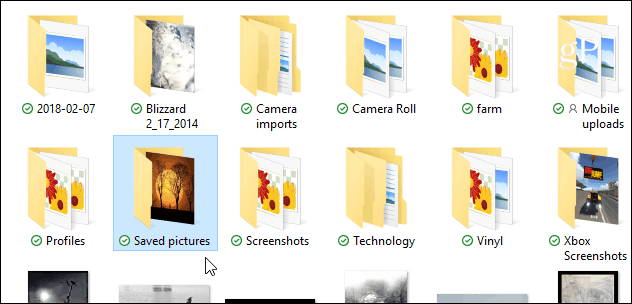
Sie können dies auch mit einem Trick tunDas gab es zumindest seit den XP-Tagen und früher. Mit diesem Trick können Sie ein bestimmtes Bild in einem Ordner als Standard festlegen. Wobei Sie mit der oben beschriebenen Methode von einem beliebigen Ort aus auswählen können. Da Sie das Bild jetzt umbenennen, sollten Sie zuerst eine Kopie davon in demselben Ordner erstellen und dann umbenennen.
Öffnen Sie den Ordner mit dem Bild, das Sie einstellen möchtenals Standard. Benennen Sie dann das gewünschte Bild in „folder.gif“ um und klicken Sie im angezeigten Bestätigungsdialog auf „Ja“. Wenn Sie zurückgehen, wird das umbenannte Bild angezeigt.
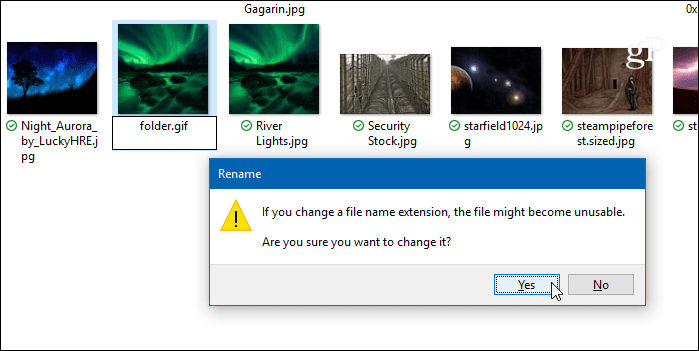
Denken Sie daran, wenn Sie die erste Methode verwendenWenn Sie, wie oben beschrieben, die Ordnereigenschaften ändern, überschreibt das dort ausgewählte Bild alle Einstellungen, die Sie vorgenommen haben, indem Sie es in "folder.gif" umbenennen. Verwenden Sie also das eine oder das andere entsprechend.










Hinterlasse einen Kommentar